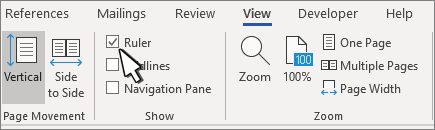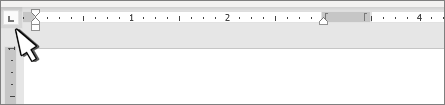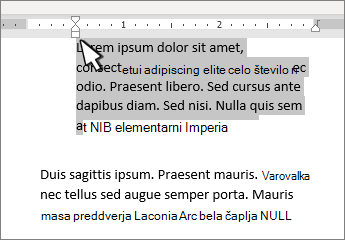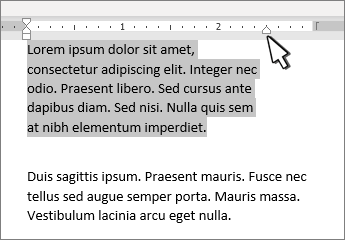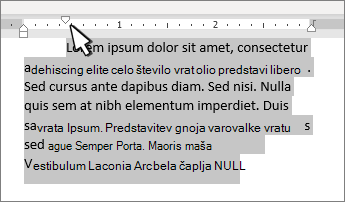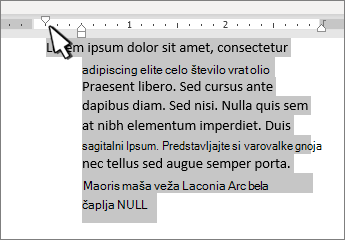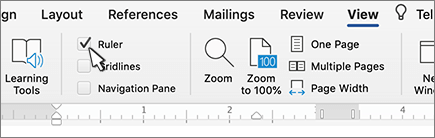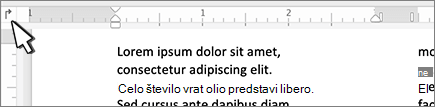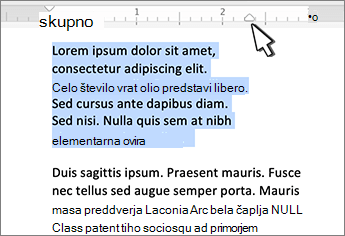Vklop ravnila
Če ravnilo na vrhu dokumenta ni prikazano, pojdite na Možnost >, da ga prikažete.
Nastavitev tabulatorsko mesto z ravnilom
-
Izberite Levi tabulator
-
Izberite eno od teh vrst:
-
-
-
-
-
-
-
Kliknite ali tapnite dno vodoravnega ravnila, kjer želite nastaviti tabulatorsko mesto.
Povlecite tabulatorsko mesto navzdol z ravnila, da ga odstranite.
Levi zamik nastavi položaj leve strani odstavka. Ko premaknete levi zamik, se zamik prve vrstice ali viseči zamik premakneta sinhronizirano.
-
Izberite besedilo, kjer želite nastaviti levi zamik.
-
Na ravnilu povlecite kvadratni označevalnik na spodnji levi strani ravnila na mesto, kjer želite levi rob odstavka.
Oznaka desnega zamika nadzira položaj desne strani odstavka.
-
Izberite besedilo, kjer želite nastaviti desni zamik.
-
Na ravnilu povlecite trikotno oznako na spodnji desni strani ravnila na mesto, kjer želite desni rob odstavka.
Z zamikom prve vrstice je prva vrstica odstavka zamaknjena, te vrstice odstavka pa ne.
-
Izberite besedilo, kamor želite dodati zamik prve vrstice.
-
Na ravnilu povlecite trikotno oznako v zgornjem levem kotu ravnila na mesto, kjer želite, da se zamik začne, na primer do oznake 1 palec.
Z visečim zamikom so druga in vse nadaljnje vrstice odstavka bolj zamaknjene kot prva vrstica.
-
Izberite besedilo, kamor želite dodati viseči zamik.
-
Na ravnilu povlecite zgornji trikotni del spodnje oznake na mesto, kjer želite, da se zamik začne, na primer do oznake 1 palec.
Vklop ravnila
Če ravnilo na vrhu dokumenta ni prikazano, pojdite na Možnost >, da ga prikažete.
Nastavitev tabulatorsko mesto z ravnilom
-
Izberite Levi tabulator
-
Izberite eno od teh vrst:
-
-
-
-
-
-
-
Kliknite ali tapnite dno vodoravnega ravnila, kjer želite nastaviti tabulatorsko mesto.
Povlecite tabulatorsko mesto navzdol z ravnila, da ga odstranite.
Levi zamik nastavi položaj leve strani odstavka. Ko premaknete levi zamik, se zamik prve vrstice ali viseči zamik premakneta sinhronizirano.
-
Izberite besedilo, kjer želite nastaviti levi zamik.
-
Na ravnilu povlecite kvadratni označevalnik na spodnji levi strani ravnila na mesto, kjer želite levi rob odstavka.
Oznaka desnega zamika nadzira položaj desne strani odstavka.
-
Izberite besedilo, kjer želite nastaviti desni zamik.
-
Na ravnilu povlecite trikotno oznako na spodnji desni strani ravnila na mesto, kjer želite desni rob odstavka.
Z zamikom prve vrstice je prva vrstica odstavka zamaknjena, te vrstice odstavka pa ne.
-
Izberite besedilo, kamor želite dodati zamik prve vrstice.
-
Na ravnilu povlecite trikotno oznako v zgornjem levem kotu ravnila na mesto, kjer želite, da se zamik začne, na primer do oznake 1 palec.
Z visečim zamikom so druga in vse nadaljnje vrstice odstavka bolj zamaknjene kot prva vrstica.
-
Izberite besedilo, kamor želite dodati viseči zamik.
-
Na ravnilu povlecite zgornji trikotni del spodnje oznake na mesto, kjer želite, da se zamik začne, na primer do oznake 1 palec.